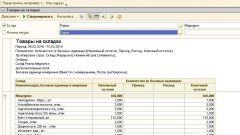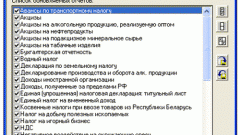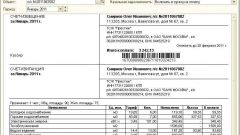Инструкция
1
Запустите программу в режиме «Конфигуратор». В окне «Конфигурации» выберите пункт «Отчеты», откройте его контекстное меню и выберите пункт «Добавить». В открывшемся окне введите название создаваемого отчета, после чего нажмите кнопку «Открыть схему компоновки данных».
2
3
Откроется окно конструктора создаваемой схемы.
В первую очередь, необходимо выбрать источники данных, их которых будет браться информация для отчета. Нажмите кнопку «Добавить набор данных» на панели управления, затем выберите пункт «Добавить набор данных - запрос». Нажмите кнопку «Конструктор запроса…».
В первую очередь, необходимо выбрать источники данных, их которых будет браться информация для отчета. Нажмите кнопку «Добавить набор данных» на панели управления, затем выберите пункт «Добавить набор данных - запрос». Нажмите кнопку «Конструктор запроса…».
4
Появится окно «Конструктор запроса». Откройте раздел «Регистр накопления» и щелкните на тот регистр, информация из которой будет использована при формировании отчета. В правой части окна появится выбранная таблица, двойным щелчком по названию таблицы будет развернут список содержащихся в ней полей. Выберите те поля, которые необходимы для отчете. Выберите, таким образом, все поля, которые понадобятся в отчете. Нажмите кнопку OK.
5
Теперь необходимо выбрать поля, по которым будет задаваться условие запроса. В окне конструктора компоновки данных перейдите во вкладку «Ресурсы». В левой части окна будет представлен список всех полей, допустимых к использованию в качестве условия запроса, выберите необходимые поля и двойным щелчком переместите их в правую часть окна. Для каждого выбранного поля, в столбце «Выражение» можно будет задать условие поиска.
6
Перейдите во вкладку «Настройки». Нажмите кнопку «Конструктор настроек компоновки данных». Открывшийся конструктор позволит задать настройки отчета. Установите переключатель «Таблица…», нажмите кнопку «Далее».
7
Выберите все поля, информация из которых будет выведена в отчете и нажмите кнопку «Далее».
8
Выберите поля, по которым будет производиться группировка таблиц, строк и столбцов отчета, для этого перетаскивайте поля в соответствующие разделы – «Таблицы», «Строки» и «Колонки». Нажмите «Далее».
9
При необходимости, можно выбрать поля, по которым полученный результат будет упорядочен. Нажмите кнопку OK. Закройте окно конструктора компоновки. Теперь в окне создания отчета будет указана только что созданная схема компоновки. Нажмите «Далее» и завершите создание отчета. В соответствующем окне программы появится новый отчет.
Источники:
- как в 1с сформировать отчет